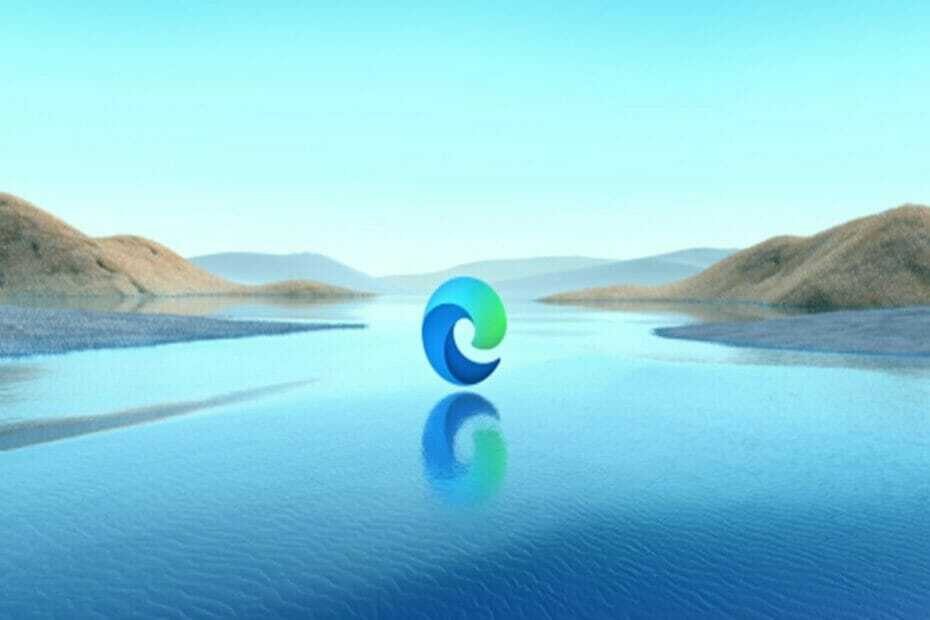- Стално добијате поруку о грешци која каже Већ имате датотеку или фасциклу са овим именом на истом месту?
- Исправци у наставку су једноставни и укључују преименовање датотека или одјава, а затим поновно пријављивање.
- Проширите своје видике обиљем других сјајне апликације за складиштење у облаку за Виндовс 10.
- Ако се стално сусрећете са сличним грешкама, слободно их означите Чвориште за решавање проблема ОнеДриве.

Овај софтвер ће одржавати и покретати управљачке програме, чиме ће се заштитити од уобичајених рачунарских грешака и квара хардвера. Проверите све своје управљачке програме у 3 једноставна корака:
- Преузмите ДриверФик (верификована датотека за преузимање).
- Кликните Покрените скенирање да бисте пронашли све проблематичне управљачке програме.
- Кликните Ажурирај управљачке програме да бисте добили нове верзије и избегли кварове у систему.
- ДриверФик је преузео 0 читаоци овог месеца.
ОнеДриве је сигурно врло користан део Виндовс-а 10. Долази
унапред инсталиран тако да корисници могу да започну прављење резервне копије података у облаку одмах након завршетка инсталације система.Међутим, иако се примењује од почетка, Један погон за Виндовс 10 има пуно малих, али досадних проблема који иду против тога.
Један од уобичајених поруке о грешкама односи се на већ постојеће датотеке или фасцикле у ОнеДриве-у када корисници покушају да отпреме потпуно нову фасциклу или датотеку.
Срећом, ова непријатност је решива и ми имамо само праве кораке да вам помогнемо.
Шта могу да урадим ако датотеке већ постоје у овој фасцикли на ОнеДриве-у?
- Одјавите се и пријавите се поново
- Испробајте потпуно опремљену алтернативу за складиштење у облаку
- Преименујте датотеке
- Отпремите датотеке путем апликације или путем веб клијента
- Промените локацију локалне фасцикле
1. Одјавите се и пријавите се поново

Почнимо са основним кораком. ОнеДриве заустављања синхронизације нису реткост. Ово је можда привремени проблем или грешка настала најновијим исправкама.
Или је проблем можда на вашој страни, у случају да се поступак синхронизације прекине. На овај или онај начин, увек предлажемо да се одјавите, а затим поново пријавите.
Само се одјавите са свих клијената и користите искључиво ОнеДриве за радну површину. Ово је наизглед помогло неким корисницима, али не полажите наду. Ако је проблем и даље присутан, пређите на следећи корак.
2. Испробајте потпуно опремљену алтернативу за складиштење у облаку

Можете уживати у добављачу услуге складиштења у облаку и за личну и за професионалну употребу. Неки су посебно дизајнирани с пажњом на приватност, а Синц је сјајан пример који треба узети у обзир.
Чак и ако је ОнеДриве некада био ваш најбољи избор, понекад вам недостаје времена и стрпљења за решавање свих ових грешака које се ионако враћају.
Због тога топло препоручујемо алтернативу са пуним карактеристикама. Уз неограничен пренос података, прилагођене лозинке, централизоване фасцикле и опције даљинског брисања, нуди мир за све ваше датотеке.
Стога, не оклевајте да направите бесплатан налог и синхронизујте онолико дуго колико желите. Надоградите само ако сигурно знате да је ово савршено решење за складиштење у облаку.

Синц.цом
Ако не можете да уживате у ОнеДриве-у, испробајте Синц.цом. Отворите бесплатни налог и повежите се колико год пута желите.
Посетите сајт
3. Преименујте датотеке

Сада, чак и ако датотеке имају другачије име, грешка може спречити спајање и грешка ће вас дочекати.
Такође, због проблема са синхронизацијом, чак и избрисане датотеке могу и даље бити у кешу. Дакле, клијент ће вас обавестити да је још увек тамо, чак и ако сте их избрисали из локалне фасцикле.
Из тог разлога предлажемо да преименујете блокиране датотеке које покушавате да отпремите. Чак и минималне промене треба да реше проблем и ви бисте могли да идете даље.
4. Отпремите датотеке путем апликације или путем веб клијента
- Иди на Мицрософт ОнеДриве за Веб.
- Пријавите се својим акредитивима.
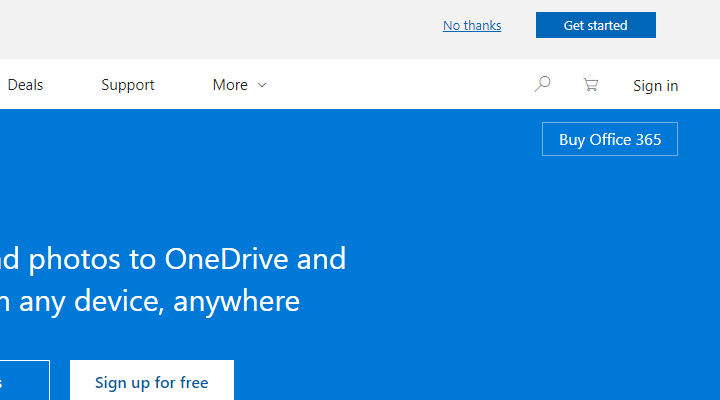
- Превуците датотеке које желите да отпремите са радне површине и поставите их у ОнеДриве у прегледачу.
Други начин да се исправи ова грешка је једноставно избегавање стандардне локалне фасцикле и држање УВП апликације или веб-клијента.
Ово је добра метода за заобилажење могућих проблема са клијентом за радну површину. Такође, које су шансе да се свака опција ОнеДриве тренутно поквари?
У сваком случају, користите горње кораке за отпремање датотека у ОнеДриве преко веб-клијента.
Ево и упутстава о томе како то учинити преко апликације Сторе:
- Идите на ово Апликација ОнеДриве Сторе и кликните Добити. Требало би да отвори Мицрософт Сторе у који можете да инсталирате ОнеДриве.
- Након завршетка инсталације, пријавите се са својим акредитивима и урадите исти поступак превлачења и испуштања.
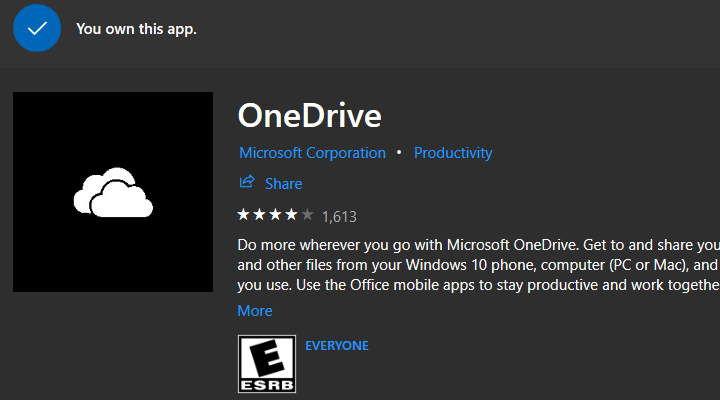
- Сачекајте док се сва ажурирања не заврше.
5. Промените локацију локалне фасцикле
- Иди наКонтролна табла > Деинсталирајте програми деинсталирајте ОнеДриве.
- Иди наЗванична страница ОнеДровеи преузмите инсталацију клијента за радну површину.
- Инсталирај Један погон и пријавите се са својим подацима.
- Изаберите друго место за директоријум у коме се чувају локалне датотеке.
- Изаберите да ли желите да преузмете све датотеке из облака или не. Не предлажемо преузимање датотека.
- Преместите жељене датотеке у директоријум и сачекајте да се отпреме.
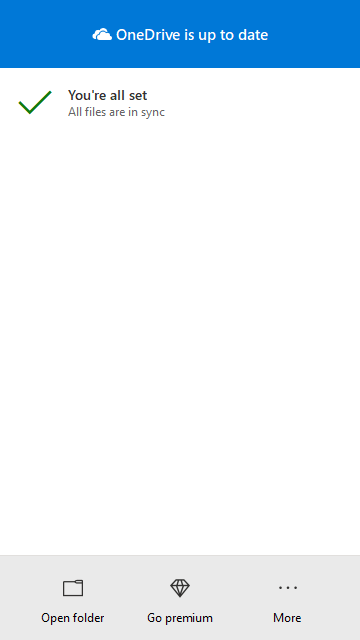
Коначно, ако вам ниједан од претходних корака није успео, предлажемо да промените локацију локалне фасцикле ОнеДриве-а.
Уз тај мали трик, могли бисте без икаквих проблема да ажурирате датотеке. Наравно, можете прескочити преузимање свих датотека локално из складишта у облаку.
Не можете да отворите контролну таблу? Погледајте решење овог упутства како бисте пронашли решење.
Поред тога, док смо тамо, можете поново инсталирати ОнеДриве клијент за рачунаре и започети са чистом плочом.
Са тим речено, можемо ово завршити. У случају да имате алтернативна решења или питања у вези са ОнеДриве грешком коју смо данас покрили, слободно нам реците у одељку за коментаре испод.